Самодельная система видеонаблюдения, собранная из нескольких компонентов .
Приветствую всех!А не сделать ли мне систему видеонаблюдения вместо обычного дверного глазка, задумался я…
— Не сделать! — отрезала жена, дорого это!
— Сделать, сделать! — сказал магазин «Tmart». )))
И я решил сделать это! Обычные видеоглазки сразу были отброшены, как противоречащие духу двойных дверей. Как я увижу монитор, если он находится за дверью? Что для одинарных дверей хорошо, то для двойных – смерть. )))
Поэтому я вдохновился своими каракулями )))

и у меня дома появилось четыре компонента для самостоятельной сборки системы видеонаблюдения:
1. Видеокамера: «2.8mm CMOS Wide Angle Door Eye Surveillance Camera (PAL)» www.tmart.com/2.8mm-CMOS-Wide-Angle-Door-Eye-Surveillance-Camera-PAL_p220983.html?cc=USD
Стоимостью $19.27.
Технические характеристики:
Image Device 1/4″ CMOS Video Sensor
Auto Electronic Exposur 1/50-1/6000 Sec
TV System PAL
View Angel 92 Degree
B/W Illumination 0.5Lux
Color Illumination 2Lux
S/N Ratio 46dB
Operation Voltage DC 8 — 12V
White Balance Auto
Current consumption <35mA
Power Supply AC100~240V DC12V DC (Not Included)
Dimensions (4.2 x 2.5)cm / (1.65 x 0.98)» (L x Dia)
Weight 118g / 4.16oz
Package Includes
1 x Door Eye Hole Color Camera
1 x Power Cable
2. Монитор: «4.3″ Desktop Sunshading LED Screen Car LCD Monitor»
Стоимостью $23.08.
Технические характеристики:
Specifications
Color Black
Weight 8.64 oz / 245g
Dimensions 12 x 7.5 x 1.8 cm / 4.72 x 2.95 x 0.71 «(L x W x H))
LCD Screen Size 4.3″ 16:9
Resolution 480 x 272
System PAL / NTSC
Power DC 12V
Consumption 3W
Package Includes
1 x Power Cable
1 x User Manual
1 x LED Screen
1 x Accessories
3. Блок питания: «12V 2A 24W AC Power Supply Adapter For LCD Monitor»
www.tmart.com/12V-2A-24W-AC-Power-Supply-Adapter-For-LCD-Monitor_p169389.html
Стоимостью $7.34.
Технические характеристики:
Specifications
Input AC100-240V
Output DC12V 2A
Power 24W
AC/Dc cablelength 90.94″ / 231cm
Weight 198g / 6.98oz
Package Includes
1 x 12V 2A 24W AC Power Supply Adapter For LCD Monitor
4. Регулируемый преобразователь напряжения DC-DC: «LM2596 BUCK DC 4.5-35V to 1.25-30V Adjustable Reduction Voltage Power Module»
www.tmart.com/LM2596-BUCK-DC-4.5-35V-to-1.25-30V-Adjustable-Reduction-Voltage-Power-Module_p216018.html?cc=USD
Стоимостью $3.01.
Технические характеристики:
Color Red
Material Fiberglass
Module Properties non-isolated step-down module (buck)
Rectification Asynchronous
Input Voltage DC 4.5 ~ 35V
Output Voltage 1.25 ~ 30V (adjustable or fixed)
Rated Current 2A
Output Current 3A
Conversion Efficiency 92% (max) (higher efficiency with higher voltage difference)
Switching Frequency 150KHZ
Minimum Dropout Voltage 2V
Operating Temperature Industrial (-40 ~ 85 ’C) (output power <20W)
Voltage Regulation + / — 0.5%
Load Regulation + / — 0.5%
Dynamic Response Speed 200us 5%
Output Ripple Input 12V, output 5V 2A 100MV (max), 20M Bandwidth
Package Includes
1 x Module
Итого стоимость всех компонентов составила: 19.27$ + 23.08$ + 7.34$ + 3.01$ = 52.70$.
Заказ был выслан 21 февраля, а 20 марта я получил пакет в своем почтовом отделении.
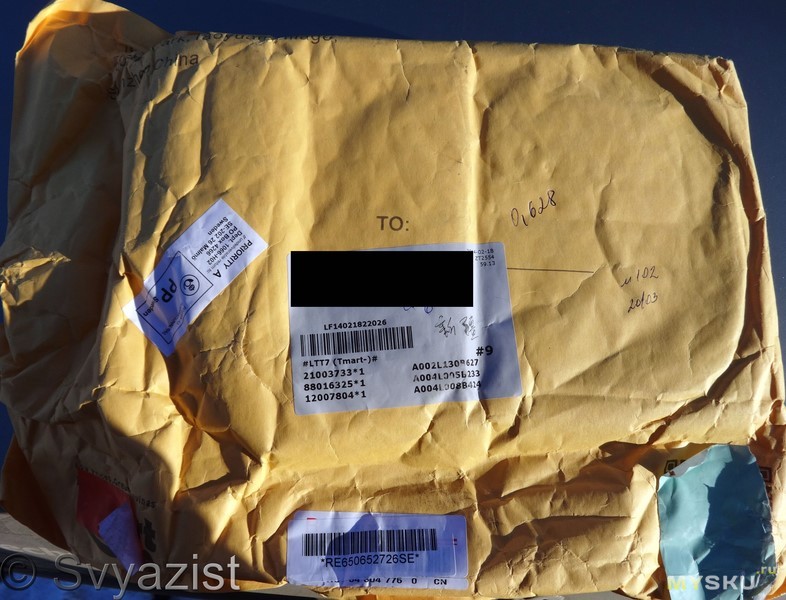
И вот перед вами герои сегодняшнего обзора:
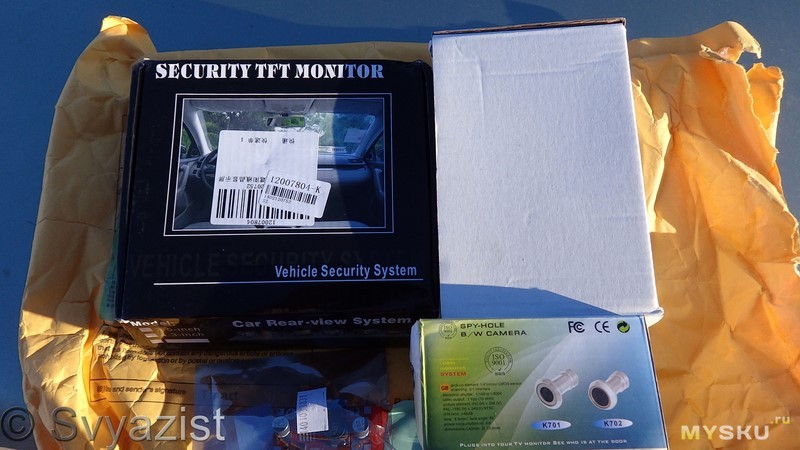
Понимая, что обзор бы был не полон без полностью собранной и работоспособной системой видеонаблюдения, я не стал публиковать обзор до полной его готовности. Но давайте, обо всём по порядку:
Вот все присланные 4 компонента для сборки системы видеонаблюдения:

Добавляем в кучку всё, что потребуется для предварительной сборки и проверки:

Теперь рассмотрим каждый компонент системы поподробнее:
Монитор.
4,3 дюймовый монитор снабжен съемным пластиковым козырьком, предохраняющим от попадания солнечных лучей, так как на сайте магазина он позиционируется как автомобильный:

Сзади монитор снабжен регулируемой подставкой, которая позволяет выбрать вертикальный угол наклона монитора. На основании подставки наклеен двухсторонний скотч для крепления к устанавливаемой поверхности. Так же на задней крышке монитора расположено три кнопки. Средняя кнопка вызывает меню. А меню там только одно – «Яркость». Верхняя и нижняя кнопка выполняют функции + и – в этом меню.

Теперь перейдем к разъемам монитора:

Как вы можете видеть, все стандартно. Два «тюльпана» (RCA) и разъем питания. Два тюльпана потому, что данный монитор имеет два видеовхода. Например, на второй видеовход вы подаете в автомобиле сигнал с магнитолы, а на первый сажаете сигнал с камеры заднего вида. Первый вход имеет преимущество. То есть, при включении заднего хода включается камера и изображение на мониторе мгновенно переключается на него, отключая при этом сигнал от магнитолы. Функция для этого применения очень полезная, но в моей системе абсолютно неприменимая.
Итак, монитор включится только тогда, когда на него попадёт видеосигнал, и не важно с какого входа. Поэтому, просто подав питание на монитор мы не увидим никаких признаков его жизни. Этот момент нужно учитывать. В комплекте к монитору прилагается питающий шнур с разъемом.
Ну и к монитору идет вот такая инструкция:
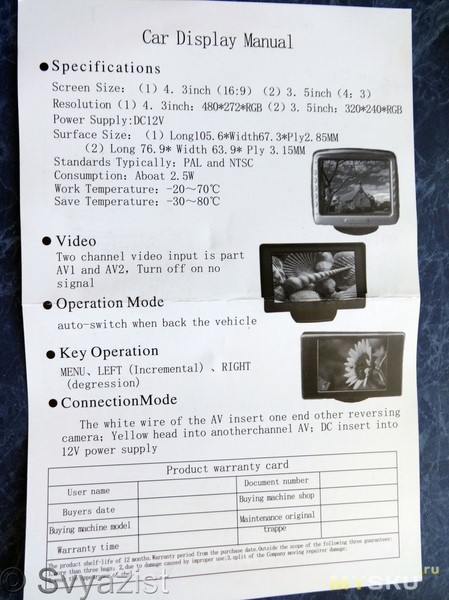
Идем дальше. И на очереди у нас видеокамера – глазок с углом обзора в 92 градуса:

Разъемы камеры:

На шнурке камеры расположен 4 пиновый разъем S-Video, который, собственно, S-Video не является. Только форма. 2 пина используются для выхода видео и 2 пина для подачи питания. К камере прилагается удлинительный шнур. На одном конце которого находится разъем «S-Video» для стыковки с камерой, а на другом стандартный «тюльпан» (RCA) для подключения к монитору и разъем для питания камеры.
Рассмотрим камеру поподробнее. Камера имеет металлический корпус:

Защитное стекло камеры – откручивается, позволяя установить глазок в отверстие двери, а также снять металлическую проставку:


Глазок имеет регулируемую длину, что позволяет его установить на дверь с толщиной в довольно большом диапазоне. От 6 сантиметров:

До 3,7 сантиметров. А если использовать описанную выше металлическую проставку, то и до 3 сантиметров, так как проставка имеет ширину 7 миллиметров:

Диаметр глазка, а соответственно и необходимое отверстие в двери – составляет 18 миллиметров:

К видеоглазку прилагается паспорт:
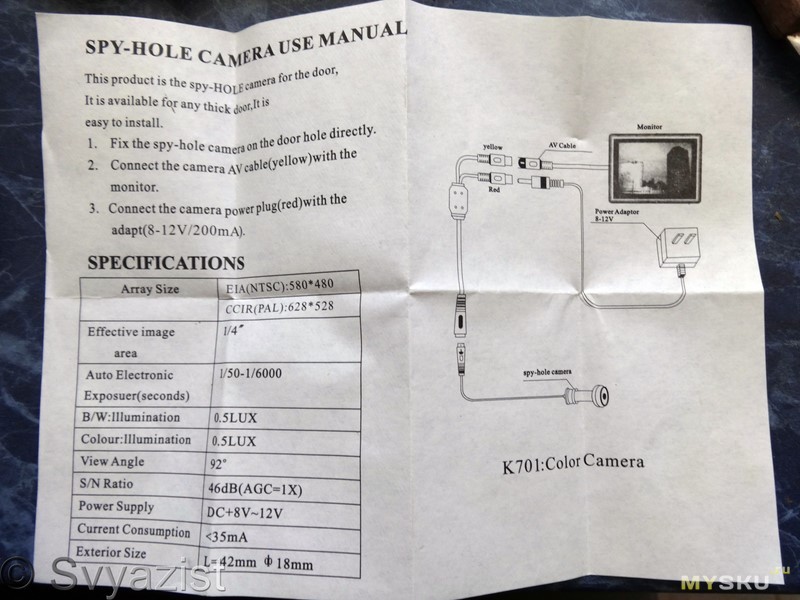
Теперь рассмотрим блок питания:

Сделан блок питания очень качественно, корпус без дефектов, при работе в составе системы – не греется. При включении на корпусе загорается зеленый светодиод. Шнуры длинные и эластичные. Правда на сетевом шнуре находится китайская вилка, которая требует замены или переходника. У меня как раз был в запасе переходник, приобретенный в свое время за 1 цент на распродаже магазина «Tmart». )

На нижней стороне блока питания находится заводская маркировка:

Теперь перейдем к последнему компоненту системы видеонаблюдения, а именно к регулируемому преобразователю напряжения DC-DC выполненному на популярной микросхеме LM2596:

Обратная сторона платы:

Типичная схема включения LM2596 в качестве step–down конвертера: мощный биполярный ключ находится внутри, осталось добавить остальные компоненты регулятора — быстрый диод, индуктивность и выходной конденсатор, также возможно поставить входной конденсатор — итого 5 деталей всего.
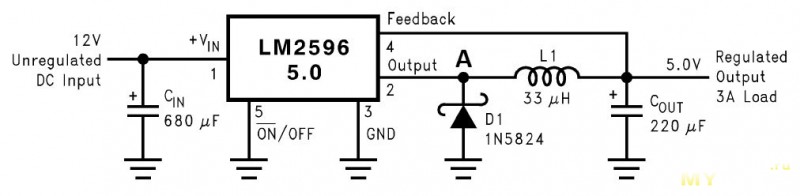
Внутреннее строение микросхемы LM2596:

Характеристики микросхемы:
Входное напряжение — от 2.4 до 40 вольт (до 60 вольт в версии HV)
Выходное напряжение — фиксированное либо регулируемое (от 1.2 до 37 вольт)
Выходной ток — до 3 ампер (при хорошем охлаждении — до 4.5А)
Частота преобразования — 150кГц
Корпус — TO220-5 (монтаж в отверстия) либо D2PAK-5 (поверхностный монтаж)
КПД — 70-75% на низких напряжениях, до 95% на высоких
Вы спросите, а зачем это нужно для системы видеонаблюдения? А вот зачем. На 12 вольтах, на устройствах, включенных в постоянную работу происходит нагрев, который может, например, привести к ухудшению качеств камеры из-за теплового расширения, да и камера стабильно начинает работать от 8 вольт, как и указано в описании. Поэтому напряжение питания лучше немного снизить.
А теперь перейдем, наверное, к самому интересному. К сборке и тестированию.
Включаем блок питания без нагрузки в сеть и смотрим, что мы имеем. А имеем мы напряжение 12,18В.

Многовато будет! ) Поэтому берём бокорезы и безжалостно откусываем кабель посередине.

Не забудьте предварительно отключить блок питания от сети.
Не лишним будет и промаркировать плюс на кабеле:

Теперь распаиваем выход с блока питания на вход преобразователя, а откушенный кусок кабеля со штекером и кабель поставляемый с монитором – на выход. Подключаем мультиметр, немного регулируем и вот результат, 10,02В на холостом ходу. При подключенной системе там будет примерно 9,5В:

Вставляем разъемы питания в монитор и в камеру и вот:

Пробуем посмотреть в окно:

Часы на стене:

И вот единственное экранное меню в мониторе, о котором я говорил выше:

Проверим потребление получившейся конструкции:


Напряжение у меня дома всегда завышено:

Ну а теперь пора устанавливать систему видеонаблюдения на её законное место, а именно – на входную дверь.
Каждый сам для себя решит, как это сделать лучше. Мне же пришлось столкнуться с несколькими трудностями. Во-первых, нигде у двери не было розетки, пришлось покупать розетку, кабельные каналы и вносить изменение в проводку. Когда эта проблема была решена – возникла другая. Старый глазок имел более широкий окуляр, чем видеоглазок, но при этом был толщиной всего 10 мм. Пришлось снова идти в магазин и покупать сверло Левиса на 18 мм, так как в двери уже было отверстие, а значит перовое сверло по дереву отпадало. А проблема менее широкого окуляра решилась покупкой металлической шайбы с внутренним диаметром 18 мм. Что бы меньше сверлить и крушить — я приклеил все кабельные каналы, а также блок питания к стене – на жидкие гвозди. Монитор, поскольку все-таки крепил на вертикальную стену, а не на торпеду автомобиля, я не рискнул приклеивать на скотч. В основании подставки было просверлено отверстие и монитор прикручен к стене на саморез. И, естественно для подключения монитора к камере был использован дополнительный шнур RCA-RCA. Расстояние получилось всё же довольно большое.
Установленная система видеонаблюдения:
В завершении обзора остается сказать, что я очень доволен получившейся конструкцией. Качество картинки, даже лучше, чем я ожидал увидеть. Был готов к худшему. Рад, что получилось наоборот.
Товар для обзора был бесплатно предоставлен магазином «Tmart», за что им огромное спасибо!
А так же огромное спасибо тем, кто смог прочитать этот обзор до конца. 😉
Теперь в дальнейших планах – оснастить данную систему видеонаблюдения – видеорекордером, чтобы знать, кто пытался звонить в дверь в моё отсутствие, да и в плане безопасности – это очень неплохо.
На сём откланиваюсь, до новых обзоров! Мира всем и добра!
Видеозвонок своими руками (одна трубка с домофоном, дёшево)
Так как наша квартира находится за углом, и когда кто то звонит нужно открыть дверь, и идти смотреть кто же там пожаловал — свидетели иеговы, сантехник, гости к соседям, или ещё кто нибудь. Порой дверь общую не закрывают, и ещё и по балде можно получить.Посмотрел я что предлагают на рынке, а предлагают либо видеопанель (кнопка звонка с видеокамерой и громкоговорителем с микрофоном):
+ трубка с монитором
, либо готовое решение, где это всё сразу и подешевле — стоит 5 000 р, но мне не понравилось — громоздко, а хочется встроить в стенку.
От видеопанели никуда не деться, надо брать (они бывают разные — цветные, чёрнобелые, без видеоглазка вобще, но я взял чёрнобелую, подробнее ищите в интернете).
Клемы у них стандартные. И сразу хочу сказать — со всем оборудованием есть наглядные инструкции «что куда прикрутить», и это добро продаётся в компаниях, занимающихся безопасностью.
А вот мониторная часть жутко дорогая — у нас я не нашёл дешевле 5 000 р. Её и будем удешеевлять до 1000 р.
Со схемой мне помогли на форуме на официальном сайте компании Vizit, за что я им очень благодарен:
http://forum.domofon.ru/index.php?showtopic=11526 , и форумчанин же мне помог купить это всё оборудование, прислал из Новокузнецка в Хабаровск, тоже ему спасибо.
Питание нужно 12 и 18 вольт. Как я понимаю — 18 вольт подаётся на аппаратуру, а 12 вольт подаётся на камеру. Когда звонят в звонок — 12 вольт подаётся на монитор, поэтому вы не сможете посмотреть в стандартной схеме — кто пришёл, не подняв трубку, а если вы поднимите трубку, то за дверью услышат, что в квартире кто то есть. Мне этот расклад тоже не нравится.
Поэтому нам понадобится два блока питания — на 12 и 18 вольт (тоже в любом случае)
Также мы хотим сделать схему, чтобы была одна трубка. Тоесть — звонят в домофон — звонит трубка, звонят в дверь — звонит трубка. Ничего лишнего. Для этого покупается коробочка, у компании Визит называется БК-2А, и стоит 300 р. В неё заходят провода от домофона и видеозвонка, и выходят на одну трубку. Питание на эту коробочку — 18 вольт.
Самое интересное — монитор. Как мы его удешевляем с 5000 р. до 600 р. А делаем это так — с видеопанели выходят обычные аналоговые выходы видеосигнала, поэтому нам нужен мониторчик. А есть такие мониторчики для камеры заднего вида автомобиля. Кушают 12 вольт, принимают обычный видеосигнал, и заказываем мы эту штуку на сайте :
www.dealextreme.com/p/3-5-tft-lcd-monito
за 23 $ , при этом у них бесплатная доставка в Россию.
По деньгам — выигрыш получаем на том, что делаем сами, и удешевлении мониторной части на 4400 р., считаем что трубка от домофона у нас есть, провода берём обычные компьютерные — витую пару (тянем несколько метров, качество не снизится).
Считаем:
Вызывная видеопанель — 1500 р.
Блок питания 18 в — 300 р.
Блок питания 12 в. — 300 р.
Преобразователь БК-2А -300 р.
Монитор — 600 р.
Итого: 3 000 р.
Как подключать (понятно будет только когда уже купите оборудование и разложите перед собой):
Провода от подъездного домофона отключаются от + и — трубки, и с соблюдением этой палярности подключаются к БК-2A на клеммы LN2+ LN2-. Провода от БВД — LN и GND подключаются на LN+ и LN- БК-2А соответственно. Провод от блока питания 18В после обрезания на нём разъёма подключается к клеммам +E и GND на БВД. Провод с полосками — это +18V, его подключать к +E.
Блолок питания 12V подключается к клеммам Ec и GND на БВД. Монитор подключается центральным проводом «тюльпана» к VO, другим проводом к GND, красный провод +12 В, чёрный -12В. Трубка подключается к клеммам HS+ HS- соответственно + и -. БК-2А необходимо питание. Возьмите его от блока питания БВД (18В) — аналогично +E и GND на БК-2А. GND получается замыкаться будут. Чтобы монитор включался — нужно будет сделать размыкание 12В, которые на него идут, я для этого вывел маленькую кнопочку на домофонную трубку, нажал — питание пошло, монитор загорелся, отжал — потух. Также ещё после подключения — сверьтесь с инструкциями на оборудование — там всё понятно написано.
Вот так собирал — тестировал:
Тут блоки питания и БК-2А положил:
Все провода заштробили, как раз ремонт делали, и вот так аккуратно получилось. Видно красную кнопочку, по нажатии (и держать) которой я могу посмотреть кто звонит:
Как смастерить видеонаблюдение из старых гаджетов
Перевел SaorY для mozgochiny.ru
Всем мозгодрузьям, здравствуйте! Сегодня даем новую жизнь неиспользуемым гаджетам и аксессуарам ПК, а именно создаем своими руками комплект видеонаблюдения.
Если ваши веб-камера, колонки для ПК, монитор, смартфон начали бесполезно пылиться в кладовой, то пора реанимировать их и сделать систему видеонаблюдения связанной с облаком, то есть с большим спектром «интернетовских» возможностей: IP-поток, хранение фото и видео в облаке, автоматические письма на электронную почту и т.п. И еще звуковое оповещение о движении и автоматическим включением при приближении объекта, то есть мозгоподелка полезная.
Шаг 1: Необходимые детали
• Смартфон (Raspberry Pi)
• Блок питания для смартфона
• Колонки для ПК
• ТВ-монитор с композитным входом и запитывающийся от блока питания
• RCA аудио/видео кабель с 3,5 мм штекерами
• веб-камера совместимая со смартфоном
• три переходника «мама-мама»
• 1-канальное реле 5V реле для микроконтроллера (PIC ARM AVR DSP)
Веб-камера через просверленное отверстие в стене непосредственно подключается к USB-порту смартфона, а для сокращения расходов вся самоделка подключается к локальной сети.
Шаг 2: Алгоритм действия
При срабатывании датчика движения мозгоподелка выполняет следующие действия:
• включается монитор
• подается звуковое оповещение
• отправляется сообщение со снимком на мой публичный IP
• отправляется сообщение с IP-потоком, который может быть воспроизведен с помощью приложения ( для iOS на AcePlayer
Хронология снимков и видео сохраняются в Gmail , а при изменении публичного IP система присылает письмо с обновленным IP.
Шаг 3: Настройки
Для начала создаем два Gmail аккаунта: один для jpeg файлов, второй для mpeg файлов. На смартфоне (RasPI) включаем доступ к графическому интерфейсу:
$ sudo raspi-config
и включаем опцию, задаем монитор как основной графический интерфейс, перезагружаем смартфон.
Настраиваем отправку сообщений — загружаем tar файл:
$ wget http://caspian.dotconf.net/menu/Software/SendEmail/sendEmail-v1.56.tar.gz
Распаковываем:
$ tar -zxvf sendEmail-v1.56.tar.gz
Копируем исправленный патч:
$ sudo cp -a sendEmail-v1.56/sendEmail /usr/local/bin
Делаем его исполняемым:
$ chmod +x /usr/local/bin/sendEmail
Устанавливаем TLS поддержку для Gmail:
$ sudo apt-get install libnet-ssleay-perl libio-socket-ssl-perl
После установки меняем следующим образом:
$ sudo nano /usr/share/perl5/IO/Socket/SSL.pm
С помощью Ctrl-W находим строку со следующим фрагментом:
m{^(!?)(?:(SSL(?:v2|v3|v23|v2/3))|(TLSv1[12]?))$}i
и заменяем его на:
m{^(!?)(?:(SSL(?:v2|v3|v23|v2/3))|(TLSv1[12]?))}i
сохраняем и выходим.
Пробуем отправить письмо с командной строкой:
$ sendEmail -f [email protected] -t [email protected] -u «OBJECT» -m «MESSAGE TEXT» -xu [email protected] -xp YOURPASSWORD -o tls=yes -s smtp.gmail.com:587
Устанавливаем браузер Chromium:
$ sudo apt-get install chromium-browser
Переводим автозапуск браузера в полноэкранный режим:
$ sudo nano /etc/xdg/lxsession/LXDE-pi/autostart
Если у вас нет NOOBS, то:
sudo nano /etc/xdg/lxsession/LXDE/autostart
#@lxpanel —profile LXDE
#@pcmanfm —desktop —profile LXDE
#@xscreensaver -no-splash
# auto run the browser
@xset s off@xset -dpms
@xset s noblank
@chromium —kiosk —enable-kiosk-mode —enabled —touch-events —touch-events-ui —disable-ipv6 —allow-file-access-from-files —disable-java —disable-restore-session-state —disable-sync —disable-translate —disk-cache-size=1 —media-cache-size=1 http://localhost:YOURWEBCAMPORT
Перезагружаемся.
Установка MP3 плеера:
$ sudo apt-get install mpg123
Установка детектора движения:
$ sudo apt-get install motion
Изменяем файл конфигурации:
$ sudo nano /etc/motion/motion.conf
Я изменил следующие параметры:
#start as
daemon
daemon on
# Rotate image
rotate 90 (my webcam is 270° rotated)
# Image width
width 640 (check your webcam resolution)
# Image height
height 480 (check your webcam resolution)
# Maximum number of frames
framerate 2
# Threshold
threshold 15000
# Picture frames must contain motion
minimum_motion_frames 2
# Specifies the number of pre-captured
pre_capture 5
# Codec to used by ffmpeg for the video compression
ffmpeg_video_codec mpeg4
# The mini-http server listens
webcam_port 8080 (selected your preferred port)
# TCP/IP port for the http server to listen on
control_port 8081 (select different port by webcam port)
# Restrict webcam connections to localhost only
webcam_localhost off
# Command to be executed when an event starts.
on_event_start mpg123 -m —gain 70 /home/pi/testsound.mp3 ;
# Command to be executed when a picture (.ppm|.jpg) is saved (default: none)
on_picture_save sendEmail -f [email protected] -t [email protected] -u «Motion detected!» -m «http://»`curl -s checkip.dyndns.org|sed -e ‘s/.*Current IP Address: //’ -e ‘s/<.*$//’`»:8080″ -xu [email protected] -xp YOURGMAILPSSWD -o tls=yes -s smtp.gmail.com:587 -a %f
# Command to be executed when a movie file (.mpg|.avi) is created.
on_movie_start sendEmail -f [email protected] -t [email protected] -u «Motion timelapse» -m «http://»`curl -s checkip.dyndns.org|sed -e ‘s/.*Current IP Address: //’ -e ‘s/<.*$//’`»:8080″ -xu [email protected] -xp YOURGMAILPSSWD -o tls=yes -s smtp.gmail.com:587 -a %f
Финальные настройки – добавляем следующие строки в rc. файл:
$ sudo nano /etc/rc.local
Перед выходом добавляем:
sudo mkdir /var/run/motion
sudo chmod a+rwxt /var/run/motion
sudo motion
sleep 60
Сохраняем и выходим.
Создаем скрипт который проверяет изменение публичного IP:
$ nano ipchangecheck.sh
В скрипт добавляем:
#!/bin/bash
IPFILE=~/ipaddress
CURRENT_IP=$(curl -s checkip.dyndns.org | sed -e ‘s/.*Current IP Address: //’ -e ‘s/<.*$//’)
if [ -f $IPFILE ]; then
KNOWN_IP=$(cat $IPFILE)
else
KNOWN_IP=
fi
if [ «$CURRENT_IP» != «$KNOWN_IP» ]; then
echo $CURRENT_IP > $IPFILE
sendEmail -f [email protected] -t [email protected] -u «your IP is changed!» -m $CURRENT_IP -xu [email protected] -xp YOURGMAILPASSWORD -o tls=yes -s smtp.gmail.com
Сохраняем и выходим.
$ chmod 700 ipchangecheck.sh
Если хотите проводить проверку каждые пять минут:
$ sudo nano /etc/crontab
*/5 * * * * pi bash /home/pi/ipchangecheck.sh
Сохраняем и выходим.
Шаг 4: ТВ-монитор
Меняем конфигурацию видеофайла (с помощью NOOBS Configuration )
$ sudo nano /boot/config.txt
# NOOBS Auto-generated Settings: (i’m using PAL composite monitor 270° rotated)
#hdmi_force_hotplug=1
#config_hdmi_boost=4
sdtv_mode=2
sdtv_aspect=2
overscan_left=24
overscan_right=24
overscan_top=16
overscan_bottom=40
disable_overscan=0
display_rotate=1
Сохраняем, выходим и перезагружаем.
Шаг 5: Реле
Для автоматического включения монитора мозгоподелки проверяем доступна ли эта опция на вашем мониторе. То есть подключаем питание, затем отключаем питание, повторно подаем питание и смотрим работает ли он, если да то продолжаем. Затем подсоединяем монитор по представленной схеме.
Распиновка реле:
• Vcc к пин 1 3.3 вольт
• In1 к пин 15 GPIO 22
• Пин GND к GND (земля) 39
Так же на реле подаем 12В.
Кабелем соединяем COM порт и NC порт на реле, затем на терминале:
$ sudo nano /etc/rc.local
Добавляем строки перед «exit 0»:
sudo echo «22» > /sys/class/gpio/export
sudo echo «out» > /sys/class/gpio/gpio22/direction
sudo echo «1» > /sys/class/gpio/gpio22/value
Сохраняем и выходим.
В домашней директории создаем следующий скрипт:
$ nano monitor.sh
И добавляем:
#!/bin/bash
sudo echo «0» > /sys/class/gpio/gpio22/value
sleep 40
sudo echo «1» > /sys/class/gpio/gpio22/value
Сохраняем и выходим.
С помощью этого мозгоскрипта после изменения конфигурации движения, как показано ниже, при срабатывании датчика движения включается монитор на 40 сек., потом он выключается. Вы можете менять значение «sleep» по вашему усмотрению.
Изменение конфигурации движения:
$ sudo nano /etc/motion/motion.conf
И строки:
# Command to be executed when an event starts.
on_event_start mpg123 -m —gain 30 /home/pi/testsound.mp3 ;
Меняет вот так:
on_event_start bash /home/pi/monitor.sh & mpg123 -m —gain 70 /home/pi/testsound.mp3 ;
Изменяем «—gain» до большего значения.
Сохраняемся и выходим.
Шаг 6: Аудио
К смартфону я подключил компьютерные колонки, которые когда я дома оповещают меня если кто-то пришел звуком «счетчик Гейгера», и отпугивают непрошенных гостей «лаем неаполитанского мастифа» когда меня дома нет.
Свои звуковые дорожки сохраните в домашней директории под мозгоименем
testsound.mp3
Шаг 7: Браузер
Видео с вашей камеры-самоделки можно просматривать в браузере просто введя URL-адрес:
http://RASPBERRYPI_IP_ADDRESS:YOURWEBCAMPORT
Для просмотра на планшете нужно сделать те же действия.
В случае если вы хотите просмотреть видеопоток не через вашу локальную сеть, то тогда необходимо открыть порт на вашем модеме. Как точно это делается я сказать не могу, так как это зависит от модификации вашего модема, все индивидуально. Но открыв порт на вашем модеме поток можно просматривать через браузер введя:
http://YOUR_PUBLIC_IP:YOURWEBCAMPORT
Мой модем поддерживает DNS сервис NOIP, и как только я его зарегистрировал, то сразу же получил возможность доступа к моей камере-поделке посредством интернета, просто набрав доменное имя, которое дается при регистрации NOIP:
http://YOURNOIPDOMAIN:YOURWEBCAMPORT
Шаг 8: Домофон на Андроид
Открытие порта модема позволяет просматривать поток с камеры посредством ваших смартфонов. Для этой функции на iOS я могу использовать два приложений, доступных в App Store бесплатно.
Первое это Cu4GE, настройки которого представлены на первом фото, и второе — Monitor Bee, настройки которого на втором фото. А для Андроид есть простое приложение Mjpeviewer. Во всех приложениях нужно всего лишь ввести URL:PORT и просмотр будет доступен.
Шаг 9: И в заключение
Выполняя шаги этого мозгоруководства думаю вы убедились, что все не так уж и сложно.
А теперь успехов в ваших самоделках!
(A-z Source)
ПОДЕЛИТЕСЬ С ДРУЗЬЯМИ!
About SaorY
Радиосхемы. — Самодельный видеодомофон
Электроника в быту, схемы для дома
материалы в категории
Для того чтобы самостоятельно сделать такой видео-домофон потребуются: дешевая аналоговая видеокамера с встроенным микрофоном (можно даже черно-белая) и любой телевизор с видеовходом. Подойдет даже китайский автомобильный черно-белый типа такого:
Главное условие- наличие видеовхода.
Схема видеодомофона
Функционально схема состоит из трубки и входного узла. Трубка похожа на навесной телефонный аппарат, но у неё нет наборной клавиатуры. Внутри расположен электретный микрофон, микродинамик, микроакустический генератор, одна кнопка и рычажный переключатель.
Рычажный переключатель S2, на схеме он показан в положении «трубка висит». В таком состоянии подключен только микроакустичес-кий генератор F1. Кнопка S1 служит для приведения в действие отпорного механизма (для электрозамка входной двери).
Во входном блоке есть источник питания, видеокамера с каналом звука, низкочастотный усилитель с динамиком, реле управляющее отпорным механизмом злектрозамка, а также кнопка вызова.
Питание на камеру поступает постоянно, поэтому на экране телевизора всегда видно что происходит у входной двери.
Для того чтобы «позвонить» гость должен нажать кнопку S3. При этом, так как трубка находится в повешенном состоянии, то через аудиокабель и рычажный переключатель S2 на микроакустический генератор F1 поступит напряжение питания. Он зазвучит, привлекая внимание персонала склада. Звучит он только пока кнопку S3 держат нажатой.
На экране телевизора будет виден гость, и если вы ждали этого человека, то можно его пустить «без лишних слов», просто нажав кнопку S1. При этом напряжение на обмотке реле К1 резко увеличится и реле включит своими контактами отпорный механизм (контакты реле на схеме не показаны).
Если есть о чем поговорить с гостем, прежде чем его пустить на склад, можно поднять трубку. При этом S2 переключится в противоположное показанному на схеме положение. Когда вы будете говорить сигнал от микрофона М1 будет проходить на усилитель на микросхеме А1. И гость будет вас слышать через динамик В2. Когда будет говорить гость, его голос будет восприниматься встроенным микрофоном камеры, и далее будет поступать на аудиовход теле!w3opa. К телефонному выходу телевизора юдключен микродинамик В1, расположений в трубке, через него вы будете слышать что говорить гость Связь дуплексная, поэтому можно разговаривать одновременно.
После того как переговоры завершены можно пустить гостя, нажав S1 или не пустить его, и повесить трубку на место.
Между входным блоком и трубкой довольно много соединительных проводов, — два экранированных кабеля и один монтажный. Еще есть экранированный кабель для подачи видеосигнала на телевизор. И кабель для подачи сигнала с выхода УНЧ телевизора на микродинамик В1. Конечно, существенно усложнив схему можно было бы количество проводов уменьшить, но такой вариант показался вполне приемлемым.
Детали подходят следующие. Камера, стандартная малогабаритная аналоговая черно-белая видеокамера с встроенным трактом 3Ч. Такие камеры продаются как «видеоглазки» или как «внутренность» для камеры наблюдения. Впрочем, можно купить и камеру наблюдения в сборе с защитным корпусом и кронштейном, но это обойдется, наверно, в два-три раза дороже. В моем варианте камера вмонтирована в дверной глазок. Это обеспечивает некоторую скрытость, так как нет привычной «трубы на кронштейне» и обеспечивает защиту камеры как от преступных посягательств, так и от погодных условий (она полностью внутри помещения, только окуляр немного выглядывает из отверстия во входной железной двери).
Электретный микрофон можно использовать практически любой. Может быть только сопротивление R1 нужно будет уточнить. Микродинамик В1 тоже любой сопротивлением не менее 16 От. Динамик 62 — любой широкополосной динамик, например, от карманного приемника Чтобы он не пострадал от погодных условий его нужно поместить в целлофановый пакет и герметично завязать. Потом так и установить в пакете. Конечно, это немного ухудшит качество звучания, но его бумажная мембрана не пострадает от сырости, дождя и мороза.
Микроакустический генератор НСМ1612Х можно заменить практически любым звучащим устройством. Например, можно собрать схему на микросхеме и динамике, или использовать акустический генератор другого типа. Подойдет дгже микросирена или сигнальный звонок с питанием иа 12V (важно чтобы ток был не более 100mA).
Низкочастотный усилитель на микросхеме К174УН14 — использован усилитель из радионабора, со своей платой. Вообще, подходит любой маломощный УНЧ, на другой микросхеме или на транзисторах. В общем-то можно использовать и УНЧ от старого полупроводникового телевизора. Или даже использовать УНЧ этого же телевизора, но так система связи получится симплексной и нужно будет еще «изобретать» переключатель «прием / передача».
Источник питания нестабилизированный трансформаторный. Использован готовый маломощный трансформатор тайваньского производства. У него вторичная обмотка с отводом от середины, то есть, две обмотки по 9V. Поэтому выпрямитель сделан не по мостовой схеме, а так как во многих «китайских поделках», — по двухполупериодной схеме, на двух диодах. Конденсатор С5 сглаживает пульсации. Напряжение на нем без нагрузки около 13V под нагрузкой падает до 11V. Этого достаточно для питания камеры и усилителя НЧ. Источник питания можно сделать и по другой схеме, например, на трансформаторе с одной вторичной обмоткой, используя мостовой выпрямитель. Или организовать питание схемы от какого-то сетевого источника для портативной аппаратуры или от источника питания телевизора, который используется для видеонаблюдения.
Для подачи видеосигнала от камеры на телевизор подходит любой кабель типа РК-75 (антенный телевизионный). Для подачи низкочастотных сигналов желательно использовать гибкий аудиокабель, так как в процессе эксплуатации трубку нужно перемещать, а кабель типа РК-75 таких частых изгибов не выдержит и его центральная жила сломается.
Реле WJ118-1C можно заменить любым электромагнитным реле с обмоткой на номинальное напряжение 12v.
Налаживания, в общем-то не требуется. Только подстроенным резистором R2 установить громкость звучания динамика на входном блоке. Громкость звучания динамика трубки устанавливают регулятором громкости телевизора.
Корпусом трубки служит корпус неисправного телефона-трубки. От неё же и рычажный переключатель S2. Монтаж трубки выполнен на демонтированной плате неисправного телефона-трубки.
Каравкин В. Радиоконструктор 03 2010г
Обсудить на форуме
Установка домофона своими руками – это реально и доступно
Реалии современного мира диктуют нам свои условия. Вопросы безопасности волнуют каждого, кто заботится о себе и своей семье. Технический прогресс уже давно шагнул далеко вперёд, оставляя позади обычные замки и запоры, которые, кстати, все же никто не отменял. Уже стало возможным полностью контролировать ситуацию возле дверей вашей квартиры или калитки вашего дома. И для этого не нужно открывать дверь. Достаточно лишь осуществить установку домофона с функцией видеонаблюдения, и вы получите полную картину происходящего на пороге вашего дома. Кстати, установить домофон самому – работа не такая уж сложная и невыполнимая. Главное, нужно вникнуть в суть вопроса и разобраться в принципах работы аппарата.
Как выбрать домофон для установки?
Моделей этих устройств, а точнее, систем безопасности, на рынке сейчас предлагается немало. Если же вы всё-таки приняли решение установить домофон своими руками, то для начала надо выбрать модель с необходимыми на ваш взгляд параметрами. В принципе, в комплектацию любого видеодомофона входит:
- Монитор, на который выводится картинка;
- Видеокамера;
- Панель вызова;
- Электромеханический замок;
- Блок питания.
Отличаются модели диагональю монитора, качеством его цветопередачи, а так же совмещённостью (или её отсутствием) монитора и телефонной трубки. В последнее время на рынке появились модели, работающие на радиочастотах и представляющие семейство беспроводных устройств такого типа. Это, конечно, очень удобно и повышает степень мобильности системы. Ещё одной новой разработкой стал домофон со встроенным датчиком движения. Включается такая модель автоматически при наличии каких-либо перемещений перед камерой. Так что если в ваши планы входит установка видеодомофонов своими руками, то следует обратить внимание на такие современные устройства, которые на сегодня являются последним словом техники. Определитесь с требованиями, которые вы намерены предъявить к этим системам, изучите представленный на рынке ассортимент. Возьмите выбор нужного именно вам домофона в свои руки, и тогда устройство прослужит не один год.
Так же рекомендуем эти видео-советы:
Необходимые шаги при подготовке к установке
Для того чтобы установить видеодомофон самостоятельно, не прибегая к услугам мастеров из специализированных фирм, понадобится приготовить заранее следующие инструменты:
- Перфоратор со свёрлами для работы по бетону;
- Кусачки;
- Две отвёртки – крестовая и плоская;
- Молоток;
- Изоляционная лента.
Перед тем, как начать установку домофона своими руками, важно проверить его на работоспособность, чтобы исключить заводской брак.
Установка панели вызова и монитора
Для начала необходимо определиться с местом расположения панели вызова у входной двери. Так как этим устройством будут пользоваться посетители, то устанавливать панель нужно примерно на высоте среднего человеческого роста, где-то 150-160 сантиметров. При выборе места крепления важно учесть угол обзора, который будет давать видеокамера.
 На схеме угол обзора
На схеме угол обзораТак что сразу исключаются места, где есть помехи в виде углов или других дверей. Не устанавливают панель и на движущиеся поверхности. Далее помечается выбранное для панели место карандашом и выделяется точка, где будет из стены выходить кабель. Сделать отверстие в стене для него своими руками – это дело техники, а точнее, перфоратора.
Следующий этап – выбор места для монитора внутри квартиры. Чтобы более качественно установить видеодомофон, выбирается высота, удобная для ваших глаз. Необходимо убедиться, что рядом есть источник подключения питания (обычная розетка в 220 В). Теперь прокладывается кабель, обеспечивающий соединение монитора и вызывной панели. Лучше всего, при проведении работ по установке своими руками, поместить прокладываемый кабель в короб или замуровать кабель в штробу. Так он сохранен от возможных случайных повреждений. Дальше кабель выводится через крепёжный кронштейн вызывной панели, а сам кронштейн укрепляется на стене саморезами и дюбелями. Всё это есть в комплекте к домофону. Согласно имеющейся инструкции по подключению видеодомофона, осуществляется подсоединение двух кабелей (один из них – это аудио и видео, а второй – кабель питания).
При этом следует помнить о мерах безопасности при работе с электрическими кабелями. В обязательном порядке необходимо самому произвести изоляцию всех имеющихся соединений. Далее осуществляется монтаж вызывной панели. Перед этим нужно подключить все провода, выходящие из неё к электромеханическому замку, неукоснительно соблюдая схемы, предложенные инструкцией для установки.
Монтаж замкового устройства
Электромеханический замок, который входит в стандартный набор устройств для видеодомофона, должен иметь самостоятельный, отдельный источник питания. Самая распространённая ошибка при попытке установить видеодомофон своими руками – это подключение замкового устройства к питанию монитора. При таком варианте установка домофона вряд ли завершится успешно, ведь возможен даже полный выход из строя как замка, так и монитора. Залог успеха в данном случае – автономность электропитания замка.
 На фото схема подключения
На фото схема подключенияЕсли же вы решили устанавливать видеодомофон самостоятельно, то очень важно обратить особое внимание на качество соединения проводов устройства. Чем качественнее обработаны эти проблемные места, тем меньше хлопот и сбоев будет в дальнейшей работе домофона. А скрепления проводов, соединяющих панель вызова и монитор, установленный в квартире, вообще рекомендуется пропаять паяльником. Тогда на работу системы безопасности, установленной самостоятельно, не повлияют никакие неблагоприятные факторы, в том числе и плохие погодные условия.
Монтаж видеодомофона самостоятельно вполне реален и доступен в исполнении. Его можно осуществить и без специальной подготовки. Конечно, если подойти к этому делу ответственно и внимательно. Особенно это касается порядка соединения проводов устройства. Если же схема соединений, данная в инструкции, неукоснительно соблюдена, то установить домофон своими руками можно с минимальными затратами сил и времени.



